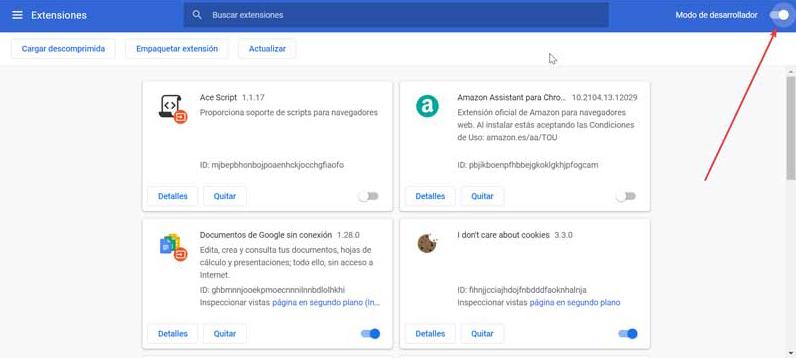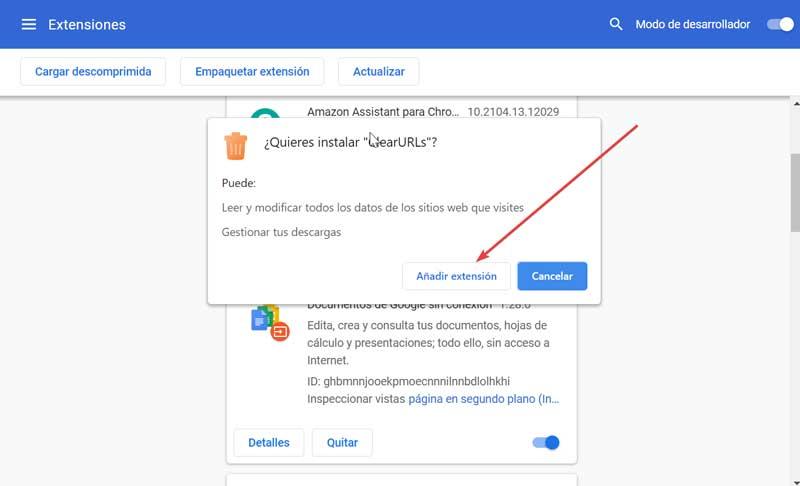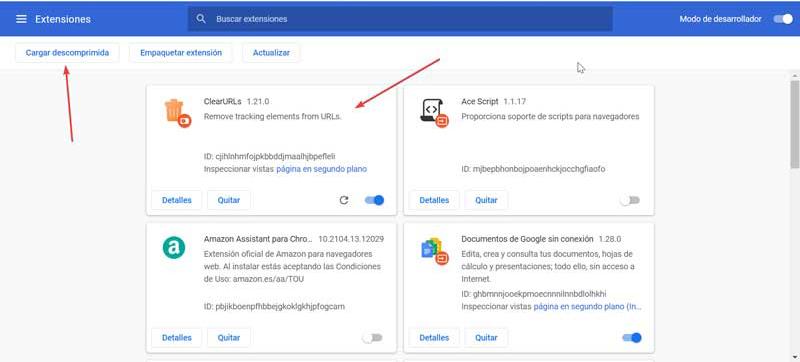- CRX – Расширение Chrome (Chrome Extension)
- Расширение CRX
- Чем открыть файл CRX
- Описание расширения CRX
- Как открыть CRX файлы? 4 простых метода решения таких проблем
- CRX расширение файла
- Как открыть файл CRX?
- Шаг 1 – Убедитесь, что файл правильно связан с выбранным программным обеспечением
- Чтобы открыть CRX файл, сфокусируйтесь на шагах 1 и 2
- Шаг 2 – Установите программу, которая поддерживает CRX файлы
- Что такое файл CRX?
- Как открывать, редактировать и & amp; Конвертировать CRX файлы
- Как открыть файл CRX
- Как конвертировать файл CRX
- Все еще не можете открыть файл?
- .crx Расширение файла
- Тип файла Chrome Extension
- Binary
- .CRX вариант №
- Как установить расширения CRX извне Chrome Store
- Что такое расширения и для чего они нужны в Google Chrome
- Google не разрешает скачивать расширения за пределами Chrome Store
- Устанавливайте расширения вне Chrome Store в режиме разработчика
- Перетаскивание файла CRX на интерфейс
- Использование кнопки Загрузить разархивированный архив
- Недостатки ручной установки
CRX – Расширение Chrome (Chrome Extension)
Расширение CRX
Чем открыть файл CRX
В Windows: Google Chrome, Chromium, 7-Zip, WinZip, WinRAR, PeaZip
В Mac OS: Google Chrome, Chromium
В Linux: Google Chrome, Chromium
Описание расширения CRX
Популярность:
Разработчик: Google
Расширение CRX связано с Google Chrome, веб-браузером, разработанным Google, который использует движок и среду приложений WebKit. Файл *.CRX содержит расширения и плагины для браузера Google Chrome (скины, темы, дополнительный функционал).
Формат файла *.CRX – это просто вариация ZIP архива, который используется браузером Google Chrome. Но возможен вариант, когда добавлены специальные символы в заголовок и стандартные архиваторы ZIP не распознают формат CRX. Будучи архивом, CRX файл так же может содержать файлы .JSON, .JS и другие файлы, такие как картинки и программы, которые чаще всего используются как инсталляторы дополнений браузера для игр, различных брокировщиков и агрегаторы новостей.
.CRX приложение может быть размещено на вашем собственном сервере или, что чаще встречается, в Интернет-магазине Chrome (Chrome Web Store). Для установки плагина из магазина, необходимо нажать на кнопку «+ Добавить в Chrome» («+ Add to Chrome»). После этого Chrome скачает расширение, распакует и установит его сам. После установки Chrome автоматически удаляет CRX файл.
Так же плагин CRX можно установить вручную, для этого необходимо, скачать, а затем перетащить файл .CRX в окно с Расширениями, его можно открыть из меню следующим
образом Настройка и управление Chrome -> Инструменты -> Расширения (Window → Extensions) или указав в адресной строке chrome://chrome/extensions/.
В XP дополнения CRX устанавливаются в папку C:\Documents and Settings\Имя_пользователя\Local Settings\Application Data\Google\Chrome, начиная с Vista в папку C:\Program Files\Google\Chrome\User Data\Default\Extensions\%Номер_ID%.
HEX код: 43 72 32 34
ASCII код: Cr24
Источник
Как открыть CRX файлы? 4 простых метода решения таких проблем
Когда вы сталкиваетесь с проблемой с неизвестным файлом CRX и не знаете, как открыть такой файл, первый шаг, который вы должны сделать, это определить причину данной проблемы. Мы покажем вам, как решить наиболее распространенные проблемы с файлами CRX и как их решить, в 4 простых шага.
- 1. CRX расширение файла
- 2. Как открыть файл CRX?
- 2.1 Убедитесь, что файл правильно связан с выбранным программным обеспечением
- 2.2 Установите программу, которая поддерживает CRX файлы
- 2.2.1 Программы, поддерживающие файлы с расширением CRX
- 2.3 Проверьте другие возможные причины ошибок
- 2.4 Связаться с экспертом
- 3. Подобные расширения файлов
CRX расширение файла
- Тип файла Chrome Extension
- Разработчик файлов Google
- Категория файла Файлы расширений
- Рейтинг популярности файлов
Как открыть файл CRX?
В некоторых случаях проблемы могут возникнуть при попытке открыть файлы CRX. Приведенные ниже шаги могут быть полезны для решения таких проблем.
Шаг 1 – Убедитесь, что файл правильно связан с выбранным программным обеспечением
Первое, что пользователь должен сделать, это связать приложение с файлами CRX. Может случиться так, что даже если в системе установлено приложение, поддерживающее файлы CRX, оно не будет правильно связано с этим форматом файла. Это можно легко исправить, связав программу с файлами CRX. Чтобы связать такие файлы с данным приложением, пользователь должен открыть меню файлов (щелкнув правой кнопкой мыши по файлу) и выбрав «Открыть с помощью». Список предлагаемых приложений будет отображаться в верхней части меню. Затем выберите приложение и подтвердите свой выбор, установив флажок «Всегда использовать выбранное приложение для открытия файлов такого типа». Подтвердите свой выбор, нажав ОК.
Чтобы открыть CRX файл, сфокусируйтесь на шагах 1 и 2
В большинстве случаев для открытия файлов с расширением CRX должно быть достаточно следующих инструкций на шаге 1 и 2. Прежде чем предпринимать следующие шаги, протестируйте все программы, перечисленные ниже.
Шаг 2 – Установите программу, которая поддерживает CRX файлы
Если случится так, что раздел с предлагаемыми программами будет пустым, наиболее вероятно, что в системе не будет установлена программа, поддерживающая файлы CRX. Выберите программу из следующего списка и установите ее:
Источник
Что такое файл CRX?
Как открывать, редактировать и & amp; Конвертировать CRX файлы
Файл с расширением CRX – это файл расширения Chrome, используемый для расширения функциональных возможностей веб-браузера Google Chrome с помощью небольших программ, которые добавляют дополнительные функции в режим просмотра по умолчанию.
Большинство файлов CRX загружаются через Интернет-магазин Chrome, но поскольку вы можете создавать собственные расширения Chrome и устанавливать их в автономном режиме, другие могут создаваться в другом месте или загружаться локально.
Лучшие расширения Chrome
Вместо этого некоторые файлы CRX могут представлять собой файлы курса Links Games или программные файлы, используемые программой Autodesk DWG TrueView.
Как открыть файл CRX
Файлы CRX, которые являются расширениями, используются веб-браузером Google Chrome. Обычно файлы CRX загружаются через веб-сайт Google и, следовательно, устанавливаются в Chrome автоматически и сохраняются здесь по умолчанию:
| Операционная система | Расположение CRX |
| Окна | C: \ Users \ [имя пользователя] \ AppData \ Local \ Google \ Chrome \ Данные пользователя \ Default \ Extensions |
| Mac | /Users/ [имя пользователя] /Библиотека/Поддержка приложений/Google/Chrome/По умолчанию/Расширения |
| Linux |
Однако это не относится к файлам CRX, которые вы загружаете за пределами Chrome Web Store.
Вы можете установить неофициальные файлы CRX сторонних производителей, открыв адрес chrome: // extensions/ в строке URL-адреса Chrome и включив параметр Режим разработчика вверху. Затем просто перетащите файл CRX в окно Extensions и подтвердите все запросы.
Узнайте, как добавить расширения Chrome в свой браузер, если вам нужна дополнительная помощь.
Веб-браузер Opera также может использовать файлы CRX с расширением Install Chrome Extension. Браузер Vivaldi также поддерживает расширения на основе CRX.
Поскольку файл CRX на самом деле является просто переименованным ZIP-файлом, любая программа архивирования/сжатия, такая как PeaZip или 7-Zip (обе бесплатны), должна иметь возможность открывать файл для расширения. Однако выполнение этого позволит вам увидеть только данные, составляющие расширение, а не запустить программу.
Autodesk DWG TrueView также использует файлы CRX, но назначение этих файлов неясно. Скорее всего, программа не может открывать файлы CRX, поэтому они, вероятно, просто используются некоторыми компонентами программного обеспечения автоматически и не предназначены для открытия вручную.
Если вы обнаружите, что приложение на вашем компьютере пытается открыть файл CRX, но это неправильное приложение, или если вы предпочитаете, чтобы другая установленная программа открывала файлы CRX, ознакомьтесь с нашим Руководством по изменению ассоциаций файлов в Windows, чтобы внести это изменение в Windows. ,
Как конвертировать файл CRX
Файлы XPI (Firefox), EXE (Internet Explorer) и SAFARIEXTZ (Safari) аналогичны файлам CRX в том смысле, что они являются файлами расширения, используемыми в соответствующих браузерах. Однако эти форматы, независимо от их намерения (для расширения функциональности), не могут быть легко преобразованы в различные форматы друг друга.
Тем не менее, единственным исключением является то, что файлы Chrome CRX могут быть установлены в браузере Opera с расширением Download Chrome, упомянутым ранее. Это означает, что вы можете устанавливать файлы CRX из Chrome Web Store прямо из браузера Opera.
Вы также можете преобразовать расширения Opera в расширения Chrome, переименовав файл Opera .NEX в файл Chrome .CRX. Этот новый файл CRX должен быть установлен в Chrome вручную, используя метод перетаскивания, описанный выше.
Имейте в виду, что файлы CRX на самом деле являются просто файлами ZIP, поэтому вы можете переименовать файл в файл .ZIP, чтобы открыть его с помощью программы zip/unzip.
Если вы хотите преобразовать файл CRX в EXE для какой-либо автоматической установки, лучше всего попробовать скомпилировать его с помощью программы установки, такой как Inno Setup.
Все еще не можете открыть файл?
Будьте внимательны, чтобы правильно прочитать расширение файла. Некоторые форматы файлов добавляют суффикс к концу файла, который выглядит так, как будто он читает «.CRX», когда на самом деле это буква или две.
Например, файлы CRX пишутся очень похоже на файлы CXR, но имеют разный формат. Файлы CXR представляют собой файлы результатов FMAT Plate, используемые в системе FMAT 8100 HTS. Другой пример можно увидеть с файлами CXX, которые являются файлами исходного кода C ++, используемыми в Microsoft Visual Studio.
Суть в том, чтобы проверить расширение файла, а затем провести соответствующие исследования, ища любую информацию о формате, в которой вы можете найти информацию, которая поможет вам найти правильную программу, которая сможет открыть его.
Источник
.crx Расширение файла
Тип файла Chrome Extension
| Разработчик | |
| Категория | Файлы плагинов |
| Формат | Binary |
Binary
This file is saved in a binary format, which requires a specific program to read its contents.
.CRX вариант №
CRX-файл — это расширение, которое добавляет дополнительные функции или темы в веб-браузер Google Chrome. Он сохраняется в сжатом формате и может содержать .JS , .JSON и другие файлы, такие как изображения и исполняемые программы. Файлы CRX используются для установки дополнительных браузеров, таких как игры, блокировщики объявлений и читателей новостей.
Расширения Chrome можно установить вручную, перетащив файлы CRX в окно Расширения. Вы можете открыть это окно, выбрав «Окно» → «Расширения» в меню приложения или установив адрес своего браузера на chrome: // chrome / extensions /.
Расширения Chrome обычно устанавливаются с помощью кнопки «+ Добавить в Chrome «для расширения в Интернет-магазине Chrome. После нажатия кнопки Chrome загружает расширение, распаковывает его и устанавливает его без необходимости взаимодействия пользователя с CRX-файлом. После установки Chrome автоматически удаляет файл CRX.
ПРИМЕЧАНИЕ. В файлах CRX используется форматирование .ZIP . Тем не менее, они также содержат пользовательский раздел заголовка файла, поэтому стандартные утилиты для декомпрессии Zip могут не выполнять их распаковку.
Источник
Как установить расширения CRX извне Chrome Store
При посещении веб-страниц с нашего компьютера мы используем браузер Google Chrome самый используемый сегодня в мире. Его функции включают совместимость с расширениями или надстройками, которые помогают нам предоставлять ему новые функции. Эти расширения можно установить из Chrome Store, но если он недоступен, есть и другие способы их установки.
В настоящее время Chrome не позволяет нам устанавливать надстройки, не одобренные платформой, что помогает нам избегать вредоносных программ в нашем браузере. Однако бывают случаи, когда мы необходимо иметь возможность установить неутвержденный плагин из файла CRX . Это то, что специально предназначено для опытных пользователей, особенно тех, кто разрабатывает собственное расширение и требует тестирования.
Что такое расширения и для чего они нужны в Google Chrome
Расширения или надстройки Chrome — это не что иное, как небольшие программы, которые можно установить в нашем браузере, чтобы предоставить ему дополнительные функции. Таким образом мы можем получить более персонализированный и удобный браузер. Для этого мы должны получить доступ к Интернет-магазин Google где у нас будут доступны тысячи надстроек, упорядоченных по типу расширений и оцененных самими пользователями, чтобы мы могли выбрать те, которые нас интересуют больше всего и повышают нашу продуктивность. Конечно, желательно устанавливать только те, которые нам больше всего нужны, чтобы не снизить производительность нашего браузера.
Google отвечает за сортировку всех расширений Chrome по категориям, среди которых мы можем найти «Доступность», «Блоги», «Инструменты поиска», «Производительность и социальные сети» и «Общение». Расширения могут быть созданы собственными разработчиками Chrome или сторонними разработчиками и должны быть одобрены платформой, прежде чем их можно будет загрузить и установить.
Google не разрешает скачивать расширения за пределами Chrome Store
Еще в 2018 году Google решил заблокировать установку расширений за пределами самого Chrome Store . И дело в том, что до того времени расширения были одной из самых больших проблем безопасности популярного браузера. И заключается в том, что возможность установки расширений с любого веб-сайта, с которым мы столкнулись, включает вредоносное ПО, вирусы или может повредить наш браузер, не передав соответствующие элементы управления.
Таким образом, они не могли устанавливать расширения даже с собственного веб-сайта создателя. С целью заблокировать установку надстроек за пределами официального магазина Google стремится как безопасность пользователя и для достижения большего контроля над своей платформой, поскольку она заставляет пользователей обращаться к ней для загрузки. Кроме того, сама компания защищала это как вопрос прозрачности, потому что, заставляя пользователей проходить через свой Магазин, они будут более информированы до его установки и того, как это может повлиять на нашу навигацию.
Но что, если мы разработчики и хотим протестировать расширения? В принципе, поскольку они не зарегистрированы, не одобрены Google и не присутствуют в Chrome Store, поскольку они не запущены, мы не смогли установить его. Для этих случаев Google активировал режим разработчика, с помощью которого он позволяет нам устанавливать файлы расширения CRX, загруженные с нашего компьютера, без необходимости проходить через официальный магазин.
Устанавливайте расширения вне Chrome Store в режиме разработчика
Если мы программисты, разработчики расширений или просто не боимся риска, мы можем устанавливать надстройки вне Chrome Store. активировав режим разработчика и быть особенно осторожным, поскольку все его параметры безопасности не активируются таким образом. Активировать режим разработчика можно тремя способами.
- Откройте Google Chrome и напишите в адресной строке «Chrome: // extensions /»
- Откройте Chrome, нажмите на три точки в правом верхнем углу и нажмите «Дополнительные расширения» и «Расширения».
- Откройте Chrome, нажмите на три точки в правом верхнем углу, нажмите «Настройки» и в новом окне нажмите «Расширения».
В любом случае, он перенесет нас прямо на страницу расширений, где мы сможем администрировать и управлять всеми нашими установленными надстройками. Здесь мы найдем в верхней правой части Режим разработчика , поэтому мы должны щелкнуть по переключателю, чтобы кружок переместился в правую сторону, что будет указывать на то, что он активирован.
Позже мы должны скачать файл CRX расширения, которое мы хотим установить. В нашем случае мы загрузили расширение ClearURLs из его репозитория на GitHub . После того, как мы активировали режим разработчика в Google Chrome и загрузили файл CRX, мы можем добавить расширение двумя разными способами.
Перетаскивание файла CRX на интерфейс
Самый простой способ — перетащить CRX-файл прямо в окно Chrome Extensions. Как только файл будет выпущен, появится значок, указывающий, действительно ли мы хотим установить это расширение. Здесь мы нажимаем кнопку «Добавить расширение», и оно автоматически сохраняется вместе с остальными расширениями в нашем браузере.
Использование кнопки Загрузить разархивированный архив
Этот второй вариант немного более громоздкий, поскольку мы должны распаковать файл CRX в папке. Для этого мы можем использовать любой совместимый распаковщик файлов, такой как WinRAR, PeaZip или 7-Zip, чтобы назвать несколько примеров.
После загрузки мы снова переходим к окну расширений, которое мы открыли в Chrome с активированным режимом разработчика. Теперь мы должны нажать на кнопку «Загрузить разархивированную», которую мы видим в верхней левой части экрана, и выберем папку, в которой мы сохраним уже разархивированное расширение. Нажмите «Принять», и расширение появится установленным в Chrome и будет использоваться в обычном режиме.
Недостатки ручной установки
Главный недостаток, который мы обнаружим при установке расширений таким образом, заключается в том, что они не будут обновляться автоматически. Поэтому при наличии нового обновления необходимо будет загрузить его вручную и поместить в ту же папку, в которую мы установили приложение. Наконец, мы должны нажать кнопку «Обновить», чтобы было выполнено обновление новой версии расширения.
Источник